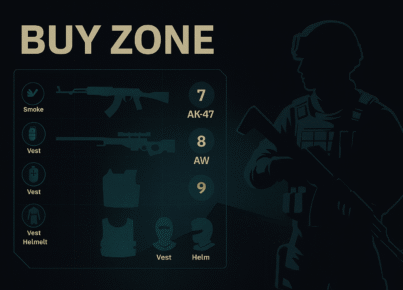Wer in Battlefield 6 erfolgreich sein will, muss nicht nur gut zielen, sondern auch seine Tastatur im Griff haben. Hier findest du eine übersichtliche Zusammenstellung der wichtigsten Standard-Tastenbelegungen für Infanterie, Fahrzeuge und allgemeine Aktionen – basierend auf der aktuellen PC-Version.
🧍 Infanterie-Steuerung
| Aktion | Taste | Beschreibung |
|---|---|---|
| Bewegen | W / A / S / D | Standardbewegung |
| Sprinten | Umschalt (Shift) | Schneller laufen |
| Ducken (Halten) | Strg (Ctrl) | Geduckt bleiben |
| Ducken (Umschalten) | C | Zwischen Stehen und Ducken wechseln |
| Springen / Vault / Fallschirm | Leertaste (Space) | Hindernisse überwinden / Fallschirm öffnen |
| Nachladen | R | Magazin wechseln |
| Feuer | Linke Maustaste | Waffe abfeuern |
| Zielen (ADS) | Rechte Maustaste | Visier benutzen |
| Waffe wechseln | Mausrad hoch/runter | Primär-/Sekundärwaffe tauschen |
| Granate werfen | G | Standard-Granate |
| Nahkampf / Takedown | F | Messerangriff |
| Interagieren / Fahrzeug betreten | E | Türen, Objekte, Fahrzeuge |
| Ping / Kommunikation | Q oder Mittlere Maustaste | Gegner markieren / CommoRose öffnen |
| Gadget 1 / 2 | 3 / 4 | Ausrüstung wie Medikit, Raketenwerfer etc. |
| Waffe inspizieren | I | Animation der Waffe |
🚙 Fahrzeugsteuerung (Panzer, Jeep, etc.)
| Aktion | Taste | Beschreibung |
|---|---|---|
| Fahren / Steuern | W / A / S / D | Fahrzeug bewegen |
| Feuer | Linke Maustaste | Hauptwaffe abfeuern |
| Sekundärwaffe | Rechte Maustaste | z. B. MG oder Raketen |
| Kamera wechseln | C | Perspektive ändern |
| Aussteigen | E | Fahrzeug verlassen |
| Hupe | H | Akustisches Signal |
✈️ Flugzeug & Helikopter
| Aktion | Taste | Beschreibung |
|---|---|---|
| Steuern | Maus + W / A / S / D | Flugrichtung kontrollieren |
| Schub erhöhen / senken | Umschalt / Strg | Geschwindigkeit regulieren |
| Feuer | Linke Maustaste | Primärwaffe |
| Raketen / Sekundärwaffe | Rechte Maustaste | z. B. Luft-Boden-Raketen |
| Kamera wechseln | C | Cockpit / Außenansicht |
| Aussteigen (Fallschirm) | E | Abspringen mit Fallschirm |
🛠️ Sonstige wichtige Tasten
| Aktion | Taste | Beschreibung |
|---|---|---|
| Karte öffnen | M | Übersicht der Map |
| Menü / Einstellungen | Esc | Spielmenü öffnen |
| Chat öffnen | J / K / L | Team- oder Squad-Chat |
| Screenshot machen | F12 | Steam-Standard |
🔧 Tipp: Steuerung anpassen
Du kannst alle Tasten individuell im Menü unter „Einstellungen > Maus & Tastatur“ anpassen. Besonders empfehlenswert:
- ADS- und Hüftfeuer-Sensitivität separat einstellen
- Mausbeschleunigung deaktivieren für präziseres Zielen
- Makros oder alternative Tasten für Gadgets nutzen
📌 Fazit
Die richtige Tastenbelegung ist der erste Schritt zu besserem Gameplay. Wer seine Steuerung kennt und anpasst, reagiert schneller, zielt präziser und bleibt länger am Leben. Nutze diese Übersicht als Grundlage – und passe sie deinem Spielstil an!